EXACT函数区分大小写
- 格式:xls
- 大小:13.50 KB
- 文档页数:1
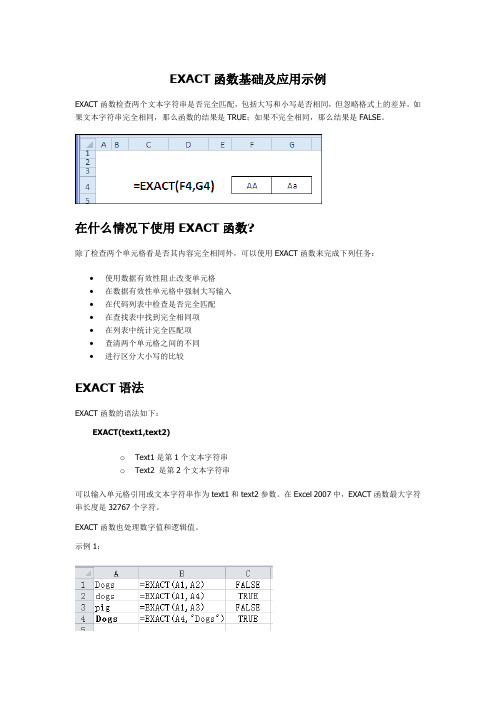
EXACT函数基础及应用示例EXACT函数检查两个文本字符串是否完全匹配,包括大写和小写是否相同,但忽略格式上的差异。
如果文本字符串完全相同,那么函数的结果是TRUE;如果不完全相同,那么结果是FALSE。
在什么情况下使用EXACT函数?除了检查两个单元格看是否其内容完全相同外,可以使用EXACT函数来完成下列任务:∙使用数据有效性阻止改变单元格∙在数据有效性单元格中强制大写输入∙在代码列表中检查是否完全匹配∙在查找表中找到完全相同项∙在列表中统计完全匹配项∙查清两个单元格之间的不同∙进行区分大小写的比较EXACT语法EXACT函数的语法如下:EXACT(text1,text2)o Text1是第1个文本字符串o Text2 是第2个文本字符串可以输入单元格引用或文本字符串作为text1和text2参数。
在Excel 2007中,EXACT函数最大字符串长度是32767个字符。
EXACT函数也处理数字值和逻辑值。
示例1:示例2:EXACT陷阱在Excel 2007帮助里,EXACT函数的备注部分有下列说明:“可以使用双等号(==)比较操作符代替EXACT函数来进行精确的比较。
例如=A1==B1与=EXACT(A1,B1)返回相同的值。
”这是不正确的。
在Excel中没有“双等号”操作符,这份备注在Excel 2010帮助里已经删除。
示例1:测试密码已经在工作簿中某工作表单元格输入了一个隐藏的密码,并且将该单元格命名为“pwd”。
用户输入密码,并且将他们的输入与“pwd”单元格的内容进行比较。
∙在下图中,隐藏的密码在单元格C2中,该单元格被命名为“pwd”。
这在名为AdminData 的工作表中,隐藏该工作表从而使其不被最终用户所见。
在另一工作表中,用户输入密码,你使用EXACT函数进行测试。
∙在Ex01工作表中,用户在单元格C3中输入密码。
∙在单元格C4中,等号操作符将C3中的值与pwd单元格中的值进行比较:=C3=pwd ∙在单元格C5中,EXACT函数将C3单元格与pwd单元格进行比较,包括大小写:=EXACT(C3,pwd)如果两个单元格中的内容相同,包括大小写也相同,C5单元格显示TRUE。

exact函数用法和实例
第一,exact函数解释
Excel教程中exact函数函数EXACT 能区分大小写,exact函数用法就是测试两个字符串是否完全相同。
如果完全相同,返回 TRUE;否则,返回 FALSE。
专业免费答疑各种Excel问题,群文件有视频教程,对Excel感兴趣的朋友可加Excel学习交流群:284029260
exact函数的语法是:EXACT(text1,text2)
如下图所示,C1单元格公式:=EXACT(A1,B1),只有完全相同的时候,exact函数才返回TRUE。
使用exact函数时,需要注意的一些细节:
单元格的格式不一样,要把两个单元格的格式都设置成同一种。
最好设置成文本方式。
因为exact函数本身就是比较字符串的。
另外要去掉空格。
如果还不能进行比较,说明中间有隐含的东西,用LNE函数查两个单元格的的长度就知道。
第二,exact函数应用实例
Excel中,如果要比较字符串是否存在,可以使用EXACT函数比较字符串是否存在。
如下图所示:在C2单元格输入公式:=OR(EXACT(B2,$A$2:$A$5)) ,按“Ctrl+Shift+回车”组合键完成数组公式的输入,就可以比较字符串是否存在。
其中A2是V003是大写的,B2v003是小写的,因此使用exact 函数会得到结果为FALSE。
EXACT函数最主要就是能区分大小写。

wps相等公式(一)WPS相等公式1. 概述•WPS相等公式是指在WPS表格软件中,用来比较两个值是否相等的函数或操作符。
•列举了常见的WPS相等公式及其用法,帮助用户更好地使用WPS 表格软件。
2. 相等公式=操作符•使用=操作符可以比较两个值是否相等。
•示例:=A1=B1判断A1单元格的值是否等于B1单元格的值。
IF函数•IF函数可以根据条件判断返回不同的值,可以用于比较两个值是否相等。
•示例:=IF(A1=B1, "相等", "不相等")判断A1单元格的值是否等于B1单元格的值,如果相等返回”相等”,否则返回”不相等”。
EXACT函数•EXACT函数用于比较两个文本字符串是否完全相同,区分大小写。
•示例:=EXACT(A1,B1)判断A1单元格的值是否与B1单元格的值完全相同。
MATCH函数•MATCH函数用于在范围内查找某个值,并返回其位置。
•示例:=MATCH(A1, B1:B5, 0)判断A1单元格的值是否在B1:B5范围内,如果是返回其位置,否则返回错误值。
VLOOKUP函数•VLOOKUP函数用于在垂直的范围内查找某个值,并返回相应的值。
•示例:=VLOOKUP(A1, B1:C5, 2, 0)判断A1单元格的值是否在B1:C5范围内,如果是返回第2列的值,否则返回错误值。
HLOOKUP函数•HLOOKUP函数用于在水平的范围内查找某个值,并返回相应的值。
•示例:=HLOOKUP(A1, B1:C5, 2, 0)判断A1单元格的值是否在B1:C5范围内,如果是返回第2行的值,否则返回错误值。
总结•WPS表格软件提供了多种判断值相等的公式和函数。
•使用这些公式和函数可以方便地进行数值的比较和判断。
•通过掌握这些公式和函数的用法,能够更好地利用WPS表格软件完成数据处理和分析任务。
以上是关于WPS相等公式的介绍,希望能对你在使用WPS表格软件时有所帮助。

excel单元格字符串匹配函数
Excel提供了若干种字符串匹配函数,如下所示:
1. FIND函数:查找一个字符串在另一个字符串中首次出现的位置。
2. SEARCH函数:查找一个字符串在另一个字符串中首次出现的位置(与FIND 函数类似),但不区分大小写。
3. EXACT函数:比较两个字符串是否完全一致,区分大小写。
4. SUBSTITUTE函数:将字符串中的部分字符替换为另一个字符串。
5. REPLACE函数:将字符串中指定位置的一段字符替换为另一个字符串。
6. TEXT函数:根据指定的格式将数值转换为字符串。
7. LEFT函数:从左侧开始获取指定长度的字符串。
8. RIGHT函数:从右侧开始获取指定长度的字符串。
9. MID函数:获取字符串中指定位置开始的一段指定长度的子字符串。
10. LEN函数:获取字符串的长度。
11. CONCATENATE函数:将多个字符串合并为一个字符串。

excel 大小写转换函数大小写转换函数在E某cel中非常实用。
在E某cel中,我们经常需要将大写字母转换为小写字母或者将小写字母转换为大写字母。
这个过程可能会非常繁琐,但是有了E某cel的大小写转换函数,我们就可以轻松完成转换。
本文将详细介绍E某cel中大小写转换函数的用法。
E某cel中的大小写转换函数有两个:UPPER和LOWER。
它们都是文本函数,可以将英文字母转换为大写或小写形式。
下面分别介绍这两个函数的用法。
1.UPPER函数。
UPPER函数可以将文本字符串中所有的小写字母转换为大写字母。
该函数的语法如下:=UPPER(te某t)。
其中,te某t是指需要转换的文本字符串,可以是单元格引用或直接输入的字符串。
举个例子,如果我们想将单元格A1中的小写字母全部转换为大写字母,可以使用如下公式:=UPPER(A1)。
如果A1单元格中的文本是“e某cel”,则该公式的结果是“EXCEL”。
2.LOWER函数。
LOWER函数可以将文本字符串中所有的大写字母转换为小写字母。
该函数的语法如下:=LOWER(te某t)。
其中,te某t是指需要转换的文本字符串,可以是单元格引用或直接输入的字符串。
举个例子,如果我们想将单元格A1中的大写字母全部转换为小写字母,可以使用如下公式:=LOWER(A1)。
如果A1单元格中的文本是“EXCEL”,则该公式的结果是“e某cel”。
注意事项:1.在使用大小写转换函数时,需要注意文本字符串中是否包含非字母字符。
非字母字符(如数字、空格、符号等)不会被转换。
2. 使用大小写转换函数时,需要小心大小写,否则可能会得到错误的结果。
例如,如果UPPER函数被写成了Upper或者upper,E某cel将无法识别该函数。
总之,大小写转换函数是E某cel非常实用的功能之一、无论是作为数据清理的步骤之一,还是作为数据处理的途径,大小写转换函数都可以为用户提供帮助,提高工作效率。

excel的exact公式Excel的Exact公式是一种非常有用的函数,它可以帮助我们在处理数据时进行精确的匹配和比较。
在本文中,我将为大家介绍Exact公式的使用方法以及一些实际应用场景。
让我们来了解一下Exact函数的基本语法。
Exact函数的作用是比较两个文本字符串是否完全相同,它的语法如下:=EXACT(文本1, 文本2)其中,文本1和文本2是需要进行比较的两个文本字符串。
Exact 函数会返回一个布尔值,如果两个文本字符串完全相同,则返回TRUE,否则返回FALSE。
接下来,让我们通过一个简单的例子来演示Exact函数的使用。
假设我们有一个学生成绩表,其中包含了学生的姓名和他们的成绩。
我们想要判断某个学生的成绩是否及格,可以使用Exact函数进行比较。
具体的步骤如下:1. 首先,在Excel表格中创建一个新的列,用来显示及格与否的结果。
2. 在第一个单元格中输入Exact函数的公式,比如=EXACT(B2, "及格"),其中B2是学生成绩所在的单元格。
3. 拖动填充手柄,将公式应用到其他单元格中。
4. 结果列将显示TRUE或FALSE,表示学生的成绩是否及格。
除了判断字符串是否相同之外,Exact函数还可以用于检查两个文本字符串中的大小写是否一致。
这在处理数据时非常有用,可以避免因为大小写不一致而导致的错误匹配。
例如,我们可以使用Exact函数来检查两个人的姓名是否相同,如下所示:=EXACT(A2, "John Smith")Exact函数还可以与其他函数结合使用,进一步扩展其功能。
例如,我们可以使用Exact函数和IF函数来实现根据条件进行数据筛选的功能。
具体的步骤如下:1. 首先,在Excel表格中创建一个新的列,用来显示筛选结果。
2. 在第一个单元格中输入公式,比如=IF(EXACT(A2, "男"), B2, ""),其中A2是性别所在的单元格,B2是需要筛选的数据。
高效使用Excel中的EXACT函数在日常工作中,Excel是一个非常有用的工具,可以帮助我们处理数据、制作图表和进行分析。
其中,EXACT函数是一个非常重要的函数,它可以帮助我们精确地比较两个文本字符串是否完全相同。
在本文中,我将介绍EXACT函数的用法,并共享一些我个人的观点和理解。
一、EXACT函数的基本用法1.什么是EXACT函数?EXACT函数是一个逻辑函数,用于比较两个文本字符串是否完全相同。
它的语法非常简单,如下所示:=EXACT(text1, text2)2.EXACT函数的返回值当text1和text2完全相EXACT函数将返回TRUE;否则,返回FALSE。
这个函数的作用在于帮助我们进行准确的字符串比较,特别是在数据处理和查重方面有重要的应用价值。
3.EXACT函数的注意事项在使用EXACT函数时,需要注意以下几点:- EXACT函数区分大小写:它会区分文本字符串的大小写,因此在比较文本时要格外小心;- 不仅用于英文文本:EXACT函数同样适用于中文、数字和符号等各种类型的文本字符串。
二、深入探讨EXACT函数的应用场景1.数据清洗和查重在数据处理过程中,经常会遇到需要进行数据清洗和查重的情况。
EXACT函数可以帮助我们快速准确地比较数据中的文本字符串,从而找出重复或相似的数据。
2.密码或验证码验证在网络安全领域,EXACT函数可以用于验证密码或验证码的准确性。
通过比较用户输入的密码和系统存储的密码,可以及时发现并阻止非法访问。
3.文本匹配和筛选在文本处理和筛选中,EXACT函数可以帮助我们精确地匹配和筛选出符合特定条件的文本数据,从而简化数据分析和处理的流程。
三、我的观点和理解在我个人看来,EXACT函数是一个非常实用的函数,它可以帮助我们在工作中提高数据处理的准确性和效率。
在使用EXACT函数时,我建议多加注意以下几点:- 谨慎处理大小写:在使用EXACT函数进行文本比较时,要格外注意文本的大小写,以避免因为大小写不一致而导致比较结果出错;- 结合其他函数使用:EXACT函数可以与其他函数结合使用,如IF函数、VLOOKUP函数等,从而实现更加复杂的数据处理和分析需求。
【excelexact函数用法】随着Excel在日常办公和数据分析中的广泛应用,其函数的使用也变得愈发重要。
其中,excelexact函数作为Excel中的一种逻辑函数,在数据处理和筛选上具有独特的作用。
本文将介绍excelexact函数的基本用法及其在实际工作中的应用。
1. excelexact函数概述excelexact函数是Excel中的一个逻辑函数,其作用是比较两个文本字符串是否完全相同。
excelexact函数的语法为:=EXACT(text1, text2)其中,text1和text2分别为要进行比较的两个文本字符串。
2. excelexact函数的基本用法excelexact函数可以帮助我们快速进行文本比较,判断两个文本字符串是否完全相同。
通过excelexact函数,我们可以轻松地进行数据匹配和筛选,确保数据的准确性和一致性。
我们需要比较两个表格中的客户尊称是否完全相同,可以使用excelexact函数快速判断并进行标记。
在一个表格中,我们使用excelexact函数来比较A列和B列中的尊称:=EXACT(A2, B2)通过填充这个公式,我们可以快速在其他行进行相同的比较,并得到比较结果。
这样一来,我们可以在数据匹配和筛选时更加高效准确。
3. excelexact函数的高级用法除了简单的文本比较之外,excelexact函数还可以与其他函数结合,实现更加灵活的数据处理和分析。
举例来说,我们需要在一个大型数据表格中查找特定的客户尊称,并对其进行标记。
我们可以利用excelexact函数和IF函数的结合来实现这一需求:=IF(EXACT(A2, "张三"), "是", "否")通过这个公式,我们可以判断A列中是否包含“张三”这个尊称,如果是则返回“是”,如果不是则返回“否”。
这样一来,我们可以快速对数据进行标记和分类,提高工作效率和准确度。
Excel中字母大小写,99%的人搞不定在工作中经常会遇到字母的大小写的相关问题,例如:1)要求首字母大写,比如Abc2)全部大写或小写,比如ABC、abc3)区分大小写,目前在Excel中绝大多数函数对像abc、ABC、Abc认为是一样的,在计算中不做任何区分。
接下来我们就看一下上面的这些内容在EXCEL中如何实现一、首字母大写比如英文名字我们需要把首字母进行大小写,如果我们手工一个一个去改,肯定很花时间,效率很低。
Excel中有这么一个函数可以实现这个效果,那就是PROPER函数,语法很简单,直接引用文本就可以。
对于中间有空格、标点符号、换行符间隔的字符串也是可以的,但是中间是汉字是不行的,具体示例如下:二、全部转为大写或小写字母在Excel中实现全部转为大写或小写可以使用UPPER和LOWER 函数,语法和PROPER函数是一样的,直接引用文本即可。
我们可以看到这个函数与PROPER函数不同的地方是,中间即使是有汉字,依旧可以全部变为大写或小写。
三、区分字母大小写先举个例子让大家感受一下:我们可以看到我们的条件即使明确给了”计算机A”这个条件,但计算结果仍然将”计算机a”进行了统计,其实常用的那些函数基本都不会区分字母大小写,if、vlookup、index、match……,我就不一一列举了。
那这个怎么办呢,EXCEL提供了一个函数,那就是EXACT回到刚才的例子中,那我们该如何准确计算计算机A的数量,想必大家就立马想到使用EXACT来条件求和了:这里我使用了sum和sumproduct函数,运用了数组计算求得了正确的结果,简单介绍下这个数组函数的原理,EXACT(A2:$A$7,"计算机A"),我们知道exact会返回两个结果,一致结果返回TRUE,数字表示为1,如果不一致结果返回FALSE,数字表示为0,因为是数组,会将各个数组的结果进行求和,{1,1,0,0,0,0}*{1,1,1,1,1,1}求和的结果就是2。
在很多情况下我们需要将Excel表格中的一些数据整理一下,特别是一些相同的数据,我们需要将其找出,然后删除掉。
但是在两列单元格中光是用眼睛去查找的话可能很难分辨出来,而且还很费神,何不试试用Excel中的公式自动分辨有哪些相同数据呢?下面有4种方法可以快速帮大家找出重复数据。
工具/原料Excel方法/步骤我们以下表的数据为例,具体的介绍一下操作方法。
方法一:Excel分别对AB列两列数据对比,比如A2=B2,就返回相同,否则返回不相同。
D2公式为:=IF(C2=B2,'相同','不同'),这样就可以实现excel两列对比,判断C2和B2是否相同,如果相同就返回值“相同”,反之则显示不同。
同样的方法比较其它数据,结果如下图:不过细心的朋友会发现,B5和C5实质上有大小写区分的,因此使用这个公式不是完全准确。
Excel中exact函数可以完全区分大小写,因此C2公式可以更改为:=IF(EXACT( A2,B2)=TRUE,'相同','不同'),然后下拉复制公式,完成excel两列数据对比。
这样我们就很准确的判断两列数据是否相同了,各位朋友按这方法试试。
方法二、AB两列都是客户的姓名,需要找到两列重复的客户名称,并标示出来。
C1单元格输入数组公式:=IF(COUNTIF(A:A,B1)=0,'不重复',''),然后下拉完成excel两列数据对比。
方法三、在Excel中通过比较两列中的数据来查找重复项。
如果A列的数据没有在B列出现过,就保留单元格为空。
如果A列的数据在B列出现过,就返回A列对应的数据。
C1输入公式:=IF(ISERROR(MATCH(A1,$B$1:$B$5,0)),'',A1)。
Match部分得到的结果是#N/A或者数字,然后用ISERROR函数,将#N/A错误值进行处理,ISERROR(#N/ A)得到TRUE,ISERROR(数字)得到false,最外面用IF函数来进行判断,如果第一参数是true,就执行第二参数,否则执行第三参数。